
Manuel d'utilisation Elitech | Enregistreur de données de température série RC-5 avec alarme audio de capteur de température externe
La série RC-5 est utilisée pour enregistrer la température/humidité des aliments, des médicaments et d'autres marchandises pendant le stockage, le transport et à chaque étape de la chaîne du froid, y compris les sacs isothermes, les armoires de refroidissement, les armoires à pharmacie, les réfrigérateurs, les laboratoires, les frigorifiques conteneurs et camions.
RC-5 est un enregistreur de données de température USB classique utilisé dans un large éventail d'applications à travers le monde. RC-5+ est une version améliorée qui ajoute les fonctions, y compris la génération automatique de rapports PDF, la répétition du démarrage sans configuration, etc.

Fonctionnement
1. Activation de la batterie
(1) Tournez le couvercle de la batterie dans le sens antihoraire pour l'ouvrir.
(2) Appuyez doucement sur la batterie pour la maintenir en place, puis retirez la bande isolante de la batterie.
(3) Tournez le couvercle de la batterie dans le sens des aiguilles d'une montre et serrez-le.
2. Installer le logiciel
Veuillez télécharger et installer le logiciel gratuit ElitechLog (macOS et Windows) d'Elitech US : www. élitechustore. com/pages/download ou Elitech UK : www. élitechonline. co uk/software ou Elitech BR : www. élitechbrasil. com Br
3. Configurer les paramètres
Tout d'abord, connectez l'enregistreur de données à l'ordinateur via un câble USB, attendez que l'icône 9 s'affiche sur l'écran LCD ; puis configurez via :
Logiciel ElltechLog :
- Si vous n'avez pas besoin de modifier les paramètres par défaut (en annexe) ; veuillez cliquer sur Réinitialisation rapide dans le menu Résumé pour synchroniser l'heure locale avant utilisation ;
- Si vous devez modifier les paramètres, cliquez sur le menu Paramètre, saisissez vos valeurs préférées, puis cliquez sur le bouton Enregistrer le paramètre pour terminer la configuration.
Attention ! Pour la première utilisation ou après le remplacement de la batterie :
Pour éviter les erreurs d'heure ou de fuseau horaire, assurez-vous de cliquer sur Réinitialisation rapide ou Enregistrer le paramètre avant l'utilisation pour synchroniser et configurer votre heure locale dans l'enregistreur.
4. Démarrer la journalisation
Appuyez sur le bouton :
Appuyez sur le bouton et maintenez-le enfoncé pendant 5 secondes jusqu'à ce que l'icône > s'affiche sur l'écran LCD, indiquant que l'enregistreur commence à enregistrer.
Démarrage automatique (RC-5+/TE uniquement) :
Démarrage immédiat : l'enregistreur commence l'enregistrement après avoir été retiré de l'ordinateur.
Démarrage programmé : l'enregistreur commence à compter après avoir été retiré de l'ordinateur ; il commencera à se connecter automatiquement après la date/l'heure définie.
Remarque : Si l'icône > continue de clignoter, cela signifie que l'enregistreur est configuré avec un délai de démarrage ; ça va commencer | enregistrement une fois le délai défini écoulé.
5. Marquer les événements (RC-5+/TE uniquement)
Double-cliquez sur le bouton droit pour marquer la température et l'heure actuelles, jusqu'à 10 groupes de données. Après avoir été marqué, il sera indiqué par Log X sur l'écran LCD (X signifie le groupe marqué).
6. Arrêter la journalisation
Appuyez sur le bouton* : Appuyez sur le bouton et maintenez-le enfoncé pendant 5 secondes jusqu'à ce que l'icône □ s'affiche sur l'écran LCD, indiquant que l'enregistreur arrête l'enregistrement.
Arrêt automatique : lorsque les points d'enregistrement atteignent les points de mémoire maximum, l'enregistreur s'arrête automatiquement.
Utiliser le logiciel : Ouvrez le logiciel ElitechLog, cliquez sur le menu Résumé et sur le bouton Arrêter la journalisation.
Remarque : *L'arrêt par défaut se fait via Appuyer sur le bouton, si défini comme désactivé, la fonction d'arrêt du bouton ne sera pas valide ; veuillez ouvrir le logiciel Elitech Log et cliquer sur le bouton Arrêter la journalisation pour l'arrêter.
7. Télécharger les données
Connectez l'enregistreur de données à votre ordinateur via un câble USB, attendez que l'icône s'affiche sur l'écran LCD ; puis téléchargez via :
- Logiciel ElltechLog : l'enregistreur télécharge automatiquement les données sur ElitechLog, puis cliquez sur Exporter pour sélectionner le format de fichier que vous souhaitez exporter. Si les données n'ont pas pu être importées automatiquement, veuillez cliquer manuellement sur Télécharger, puis suivre l'opération d'exportation.
- Sans le logiciel ElitechLog (RC-5+/TE uniquement) : recherchez et ouvrez simplement le périphérique de stockage amovible ElitechLog, enregistrez le rapport PDF généré automatiquement sur votre ordinateur pour le consulter.
8. Réutiliser l'enregistreur
Pour réutiliser un enregistreur, veuillez d'abord l'arrêter ; puis connectez-le à votre ordinateur et utilisez le logiciel ElitechLog pour enregistrer ou exporter les données.
Ensuite, reconfigurez l'enregistreur en répétant les opérations en 3. Configurer les paramètres*. Une fois terminé, suivez 4. Démarrer la journalisation pour redémarrer l'enregistreur pour une nouvelle journalisation.
Attention ! * Afin de faire de la place pour de nouveaux journaux, toutes les données de journalisation précédentes dans l'enregistreur seront supprimées après la reconfiguration. Si vous avez oublié d'enregistrer/d'exporter dota, veuillez essayer de localiser l'enregistreur dans le menu Historique du logiciel Elitech Log.
9. Répéter le démarrage (RC-5+/TE uniquement)
Pour redémarrer l'enregistreur arrêté, vous pouvez appuyer sur le bouton gauche et le maintenir enfoncé pour démarrer l'enregistrement rapidement sans reconfiguration. Veuillez sauvegarder les données avant de redémarrer en répétant 7. Télécharger les données - Téléchargez via le logiciel ElitechLog.
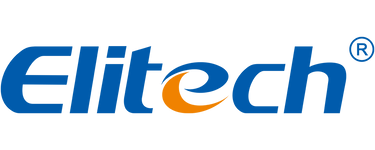
commentaires
laissez un commentaire